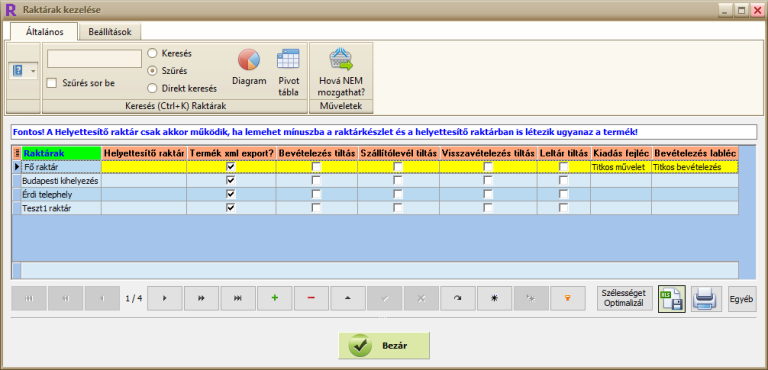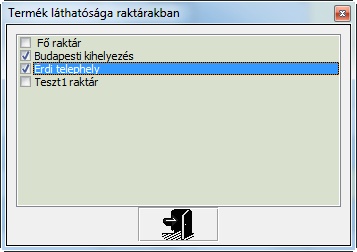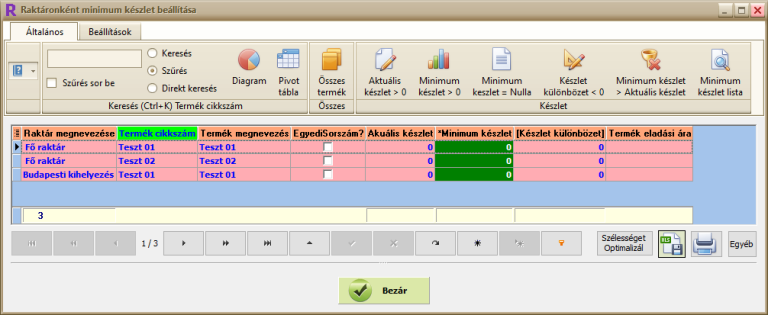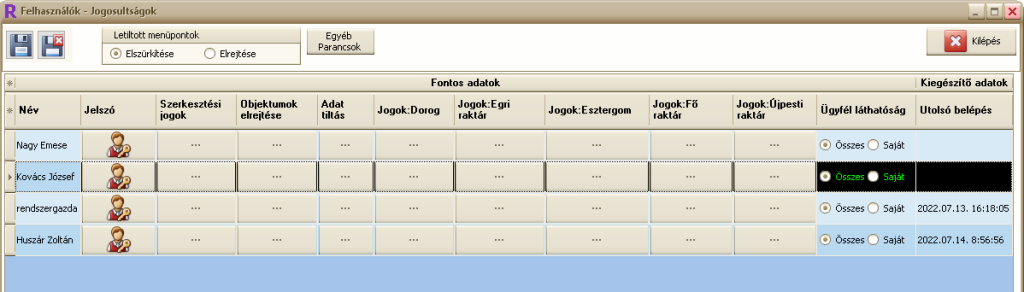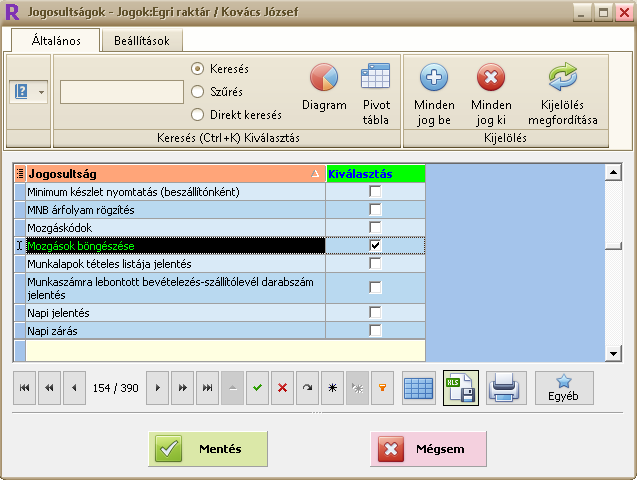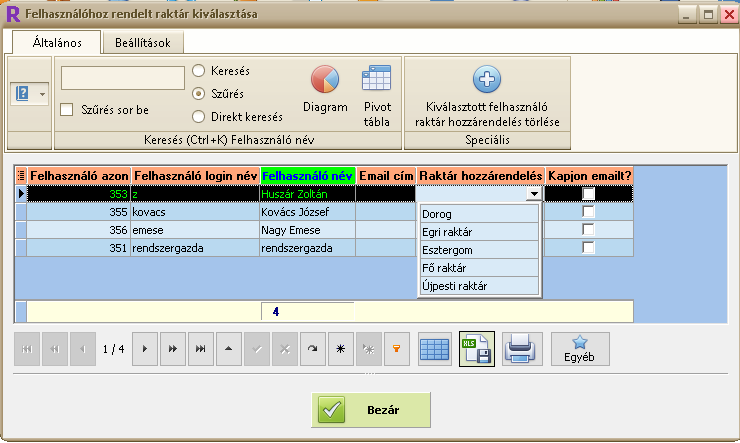Raktárak kezelése
Egy termék „útja” egyik raktárból a másikba – virtuális raktárak kezelése
A programon belül az aktuális modul segítségével több virtuális raktárat hozhatunk létre. Egy raktárat kiválasztva csak a hozzá tartozó adatokat láthatjuk.
Felhasználónként meg lehet határozni a különböző jogokat – raktáranként (ehhez természetesen szükség van a Több felhasználós rendszer, jogosultságokkal modulra). Ebben a cikkben megnézzük, hogy egy meglévő termék, hogyan „vándorolhat” át az egyik raktárból a másikba úgy, hogy csak egy számítógép előtt ülünk. Valamint elsőkörben létrehozzuk a virtuális raktárat. Mindenekelőtt pedig az alapok:
Raktárak kezelése - Alapok - A Navigáló gombsor
A Navigáló gomsor segítségével szinte mindent tudunk tenni az adatokkal. Kezdve az új sor hozzáadásától/törlésétől a szerkesztésen át a szűrésig.
Ez a gombsor tudásának ismerete azért is nagyon fontos, mert minden egyes ablakban, modulnál találkozunk vele.
De lássuk, hogy melyik gomb mire való:
![]() A legelső adatsorra ugrik a program. Ez mindig az aktuális rendezettségtől függ (ha névsor szerint van a táblázat rendezve, akkor például más sor lesz az első, mintha darabszám szerint lenne rendezve. Ha a legelső sor az aktuális (azon állunk), akkor szürke a gomb.
A legelső adatsorra ugrik a program. Ez mindig az aktuális rendezettségtől függ (ha névsor szerint van a táblázat rendezve, akkor például más sor lesz az első, mintha darabszám szerint lenne rendezve. Ha a legelső sor az aktuális (azon állunk), akkor szürke a gomb.
![]() A program felfelé “lapoz”. Ugyanaz a funkciója, mint a billentyűzet PageUp gombjának. A Lapozás figyelembe veszi, hogy az adatt monitoron levő táblázatban hány sor fér ki és annyival ugrik felfelé. Ha a legelső sor az aktuális (azon állunk), akkor szürke a gomb
A program felfelé “lapoz”. Ugyanaz a funkciója, mint a billentyűzet PageUp gombjának. A Lapozás figyelembe veszi, hogy az adatt monitoron levő táblázatban hány sor fér ki és annyival ugrik felfelé. Ha a legelső sor az aktuális (azon állunk), akkor szürke a gomb
![]() A program az előző sorra “ugrik” a táblázatban. Ugyanaz a funkciója, mint a billentyűzet felfele nyíl gombjának. Ha a legelső sor az aktuális (azon állunk), akkor szürke a gomb
A program az előző sorra “ugrik” a táblázatban. Ugyanaz a funkciója, mint a billentyűzet felfele nyíl gombjának. Ha a legelső sor az aktuális (azon állunk), akkor szürke a gomb
![]() A program lefelé “lapoz”. Ugyanaz a funkciója, mint a billentyűzet PageDown gombjának. A Lapozás figyelembe veszi, hogy az adatt monitoron levő táblázatban hány sor fér ki és annyival ugrik lefelé. Ha a legutolsó sor az aktuális (azon állunk), akkor szürke a gomb
A program lefelé “lapoz”. Ugyanaz a funkciója, mint a billentyűzet PageDown gombjának. A Lapozás figyelembe veszi, hogy az adatt monitoron levő táblázatban hány sor fér ki és annyival ugrik lefelé. Ha a legutolsó sor az aktuális (azon állunk), akkor szürke a gomb
![]() A legutolsó adatsorra ugrik a program. Ez mindig az aktuális rendezettségtől függ (ha névsor szerint van a táblázat rendezve, akkor például más sor lesz az utolsó, mintha darabszám szerint lenne rendezve. Ha a legutolsó sor az aktuális (azon állunk), akkor szürke a gomb.
A legutolsó adatsorra ugrik a program. Ez mindig az aktuális rendezettségtől függ (ha névsor szerint van a táblázat rendezve, akkor például más sor lesz az utolsó, mintha darabszám szerint lenne rendezve. Ha a legutolsó sor az aktuális (azon állunk), akkor szürke a gomb.
![]() Új, üres sort visz fel a táblázatban. Ez a gomb nem minden ablaknál engedélyezett. Például a jelentéseknél ez a gomb rejtve marad.
Új, üres sort visz fel a táblázatban. Ez a gomb nem minden ablaknál engedélyezett. Például a jelentéseknél ez a gomb rejtve marad.
![]() Kitörli az aktuális tételt. Törlés után nem lehet visszaállítani az adatot! Ez a gomb nem minden ablaknál engedélyezett. Például a jelentéseknél ez a gomb rejtve marad.
Kitörli az aktuális tételt. Törlés után nem lehet visszaállítani az adatot! Ez a gomb nem minden ablaknál engedélyezett. Például a jelentéseknél ez a gomb rejtve marad.
![]() Szerkesztés gomb.A legtöbb táblázatban alapértelmezetten nem lehet direktben átírni az adatokat, biztonsági okokból. Például a felhasználó “ráteszi a teáscsészét” a billentyűzetre és véletlenül értelmetlen betűkre átír egy fontos adatot. Ez a gomb arra szolgál, hogy szerkesztési üzemmódba teszi az aktuális sort. Ez a gomb nem minden ablaknál engedélyezett. Például a jelentéseknél ez a gomb rejtve marad.
Szerkesztés gomb.A legtöbb táblázatban alapértelmezetten nem lehet direktben átírni az adatokat, biztonsági okokból. Például a felhasználó “ráteszi a teáscsészét” a billentyűzetre és véletlenül értelmetlen betűkre átír egy fontos adatot. Ez a gomb arra szolgál, hogy szerkesztési üzemmódba teszi az aktuális sort. Ez a gomb nem minden ablaknál engedélyezett. Például a jelentéseknél ez a gomb rejtve marad.
![]() Mentés gomb.Ezzel a gombbal tudjuk elmenteni a módosításokat. Csak akkor elérhető (kattintható), ha új sort vittünk fel előzőleg, vagy az adott soron rákattintottunk előzőleg a Szerkesztés gombra.
Mentés gomb.Ezzel a gombbal tudjuk elmenteni a módosításokat. Csak akkor elérhető (kattintható), ha új sort vittünk fel előzőleg, vagy az adott soron rákattintottunk előzőleg a Szerkesztés gombra.
Fontos: e gomb lenyomása után már NEM tudjuk visszaállítani az előző állapotot! Ez a gomb nem minden ablaknál engedélyezett. Például a jelentéseknél ez a gomb rejtve marad.
![]() Mégsem gomb. Ha a sor felviteli, vagy szerkesztési üzemmódban van, ezzel tudjuk visszavonni a beírt értékeket az előző állapotra. Fontos: ha a Mentés gombra kattintottunk, akkor a Mégsem gomb már NEM használható! Ez a gomb nem minden ablaknál engedélyezett. Például a jelentéseknél ez a gomb rejtve marad.
Mégsem gomb. Ha a sor felviteli, vagy szerkesztési üzemmódban van, ezzel tudjuk visszavonni a beírt értékeket az előző állapotra. Fontos: ha a Mentés gombra kattintottunk, akkor a Mégsem gomb már NEM használható! Ez a gomb nem minden ablaknál engedélyezett. Például a jelentéseknél ez a gomb rejtve marad.
![]() Frissítés gomb. Több felhasználós programban van szerepe. Ha rákattintunk, a program újra frissíti az adatokat az adatbázisból.
Frissítés gomb. Több felhasználós programban van szerepe. Ha rákattintunk, a program újra frissíti az adatokat az adatbázisból.
![]() Könyvjelző mentése gomb.Ha rákattintunk, a program megjegyzi a jelenlegi tétel sort. Ezután bárhová elnavigálhatunk és a “Könyvjelzőhöz megy” gombra kattintva visszaugrik a tételre. Egyszerre csak egy tétel tehető be könyvjelzőbe.
Könyvjelző mentése gomb.Ha rákattintunk, a program megjegyzi a jelenlegi tétel sort. Ezután bárhová elnavigálhatunk és a “Könyvjelzőhöz megy” gombra kattintva visszaugrik a tételre. Egyszerre csak egy tétel tehető be könyvjelzőbe.
![]() Könyvjelzőhöz megy gomb. Ráugrik a korábban elmentett tételre. Ha nincs könyvjelző elmentve, ez a gomb inaktív.
Könyvjelzőhöz megy gomb. Ráugrik a korábban elmentett tételre. Ha nincs könyvjelző elmentve, ez a gomb inaktív.
![]() Szűrő gomb. Kattintásra előjön egy szűrő ablak, melyben komplex szűrő feltételeket adhatunk meg a táblázat adataira. Pl. a cégnév tartalmazza a “Gu” szótöredéket és az irányítószám 1151 legyen és a státusz “Fontos ügyfél”
Szűrő gomb. Kattintásra előjön egy szűrő ablak, melyben komplex szűrő feltételeket adhatunk meg a táblázat adataira. Pl. a cégnév tartalmazza a “Gu” szótöredéket és az irányítószám 1151 legyen és a státusz “Fontos ügyfél”
Raktárak kezelése - Alapok - Új (virtuális) raktár létrehozása
Ahhoz, hogy szétszorjuk a programunkon belül lévő raktárakban a termékeket, létre kell hozni őket. Nincs más dolgunk, mint a Beállítások►Egyéb beállítások/Parancsok-on belül rákattintunk a Raktárak menüre.
Fontos tudni, hogy az ügyviteli szoftver maximálisan rögzíthető raktárainak száma korlátozott (licenc függő)
Termék karbantartás
A termék karbantartás közös. Ez azt jelenti, hogy bármely aktív raktárban módosítja egy termék aktív tulajdonságát, az összes többi raktárban is módosul.
Egy dolog különbözik : a termék darabszáma.
Ez azt jelenti például, ha a Budapesti Raktárban átnevezzük a „Piros focilabda” elnevezését „Piros Adidas focilabda”-ra, átírjuk az eladási és beszerzési árait, az összes többi raktárban ugyanúgy meg fog változni!
Ezen kívül az ügyviteli szoftverben egy raktár termékeit át lehet másolni a jelenlegi raktárból egy másikba: Termék karbantartás menüje / Termék / Több Raktár / „A jelenlegi raktár összes termékének átmásolása egy másik raktárba”
… illetve fordított irányban is működik : Termék karbantartás menüje / Termék / Több Raktár / „Más raktárból termék másolása az aktív raktárba”
Tekintse meg az online bemutatókat az ERP rendszerrel kapcsolatban az alábbi gombra kattintva
Amennyiben szeretné, szakértőnk felveszi Önnel a kapcsolatot, hogy átbeszéljék az Önök igényeit
Raktáranként beállíthatjuk a termékek minimumkészletét a Termék karbantartás menüje / Termék / Több Raktár /”Több raktáros módban termékenként minimum készlet karbantartása” menüpontra kattintva.
Fontos: ha kitörlünk egy terméket, akkor az Összes raktárból törli a Raktár program ! Ha csak egy bizonyos raktárból szeretnénk kitörölni a terméket, vegyük ki a pipát a megfelelő raktárnál!
Mozgások
Az összes olyan mozgás, mely a termék mennyiséget módosítja, mindig csak az aktuális raktárra vonatkozik. Ilyen mozgások: Bevételezés, Szállítólevél, Leltár, Visszavételezés, Selejtezés.
Az ügyviteli szoftverben a Mozgások Böngészése is az aktuális raktár mozgásait mutatja.
Szoftver indulásakor automata raktár kiválasztás?
Megoldható! Annyiban segíti ez a felhasználót, hogy a program indításakor nem kell kiválasztania manuálisan az általában legtöbbször használt virtuális raktárat. A következőképpen lehet beállítani: Beállítások ► Egyéb beállítások/Parancsok ►Felhasználóhoz rendelt raktár kiválasztása. A felurgró ablakban a felhasználónál válasszunk egy raktárat a legördülő listából, majd mentsük el.
Ezután a program újraindításakor a kiválasztott raktár fog betöltődni.
Most pedig két videót tekinthet meg a Raktárak kezelése - raktár közti mozgással kapcsolatban
Raktár közti mozgás
Raktár közti mozgás, bevételezéssel